| エクセル実践塾 > エクセル実践塾2016 |
数式を使って年代別の集計を行いたい
配列数式を使うと、年齢などの数値データをグループ化して集計できますピボットテーブルで行える集計は、数式でも可能です。 Ctrl+Shift+Enterキーで確定する配列数式を使うと、年齢などの数値データをグループ化して集計することができます。 |
|
| Excel 2016/2013/2010/2007 | |
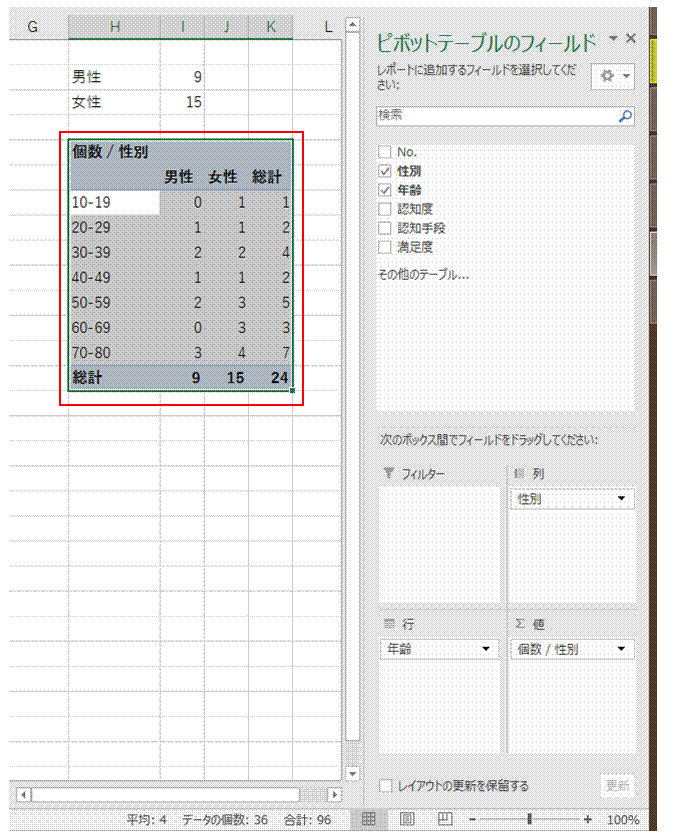 |
●ピボットテーブルは、Ctrl+Aキーで全体を選択すれば、表示位置をドラッグで変えられますCtrl+Aキーによる表全体の選択は、その表内のいずれかのセルを選択した状態で実行します。 |
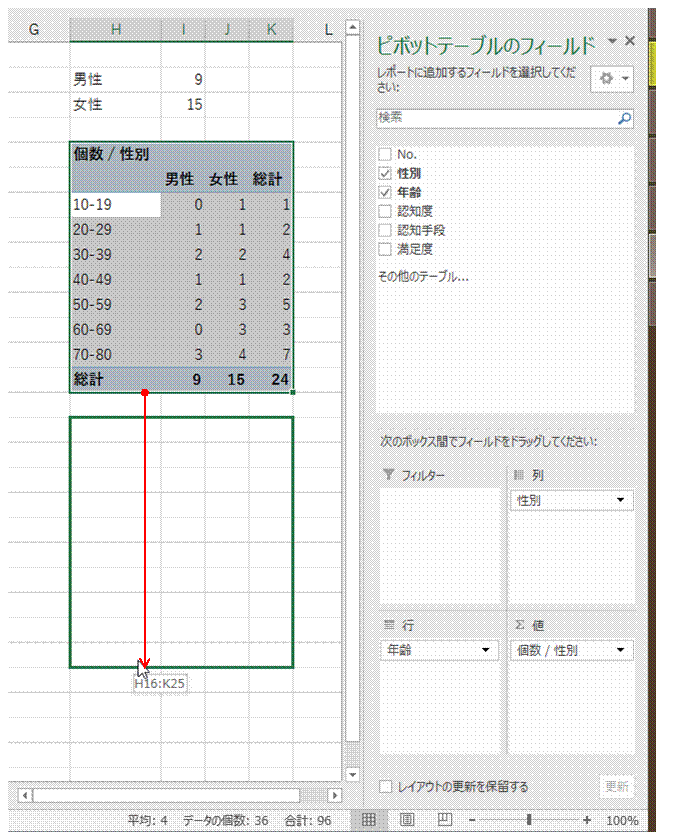 |
|
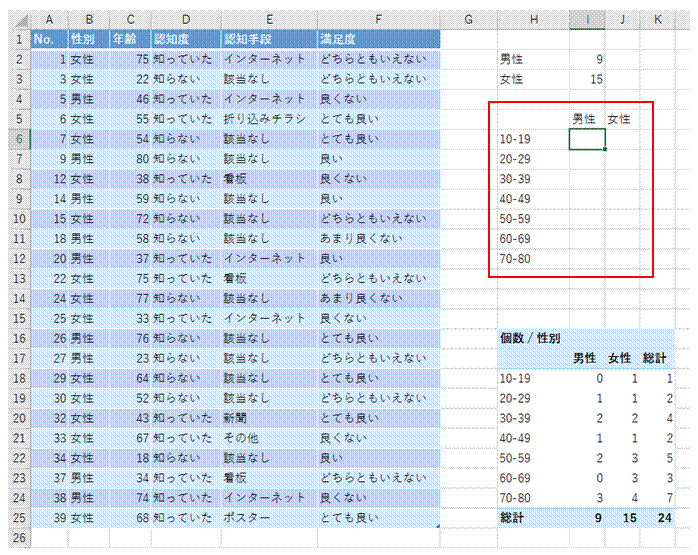 |
①作例では、男女別に、グループ分けした年齢ごとのデータ個数を配列数式で求めます |
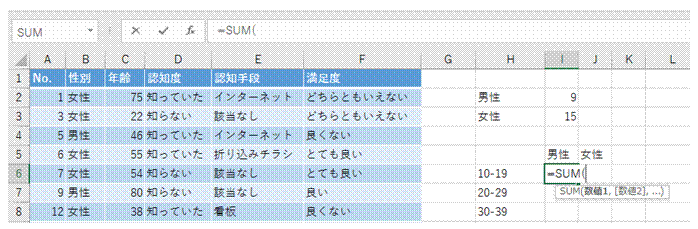 |
②配列数式では、基本的にSUM関数を使います |
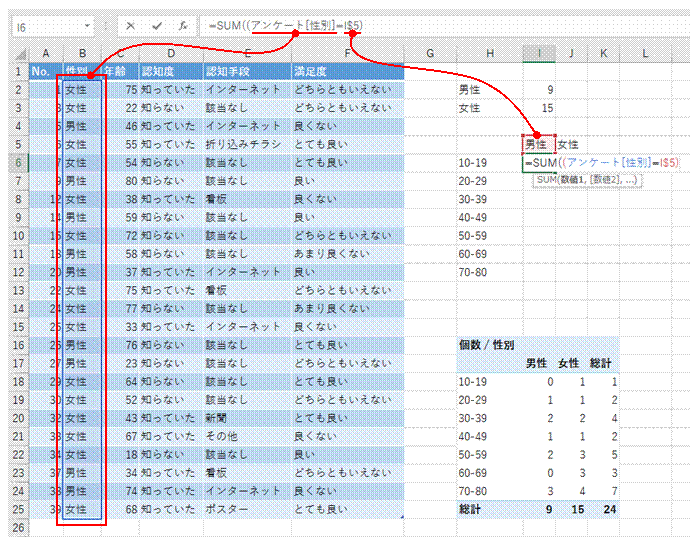 |
③条件式は、作例のように、括弧でくくって指定します |
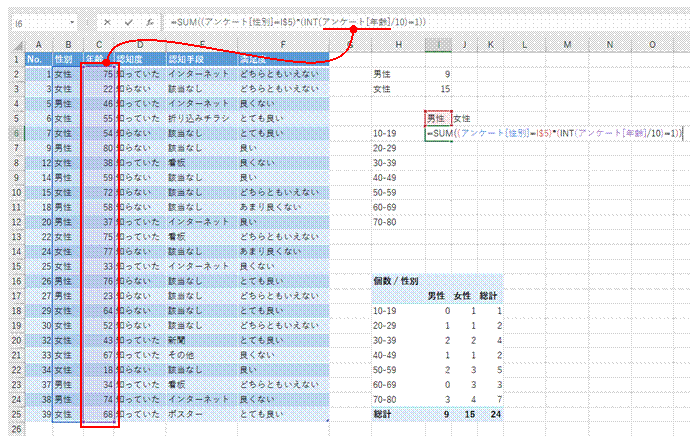 |
④AND条件は、二つの条件式を乗算することで実現します年齢データを10歳ごとでグループ分けするときには、年齢データを10で除算し、その商をINT関数で求めて1と比較しています。この場合の1は、10~19の年齢を10で割ったときの商です。 |
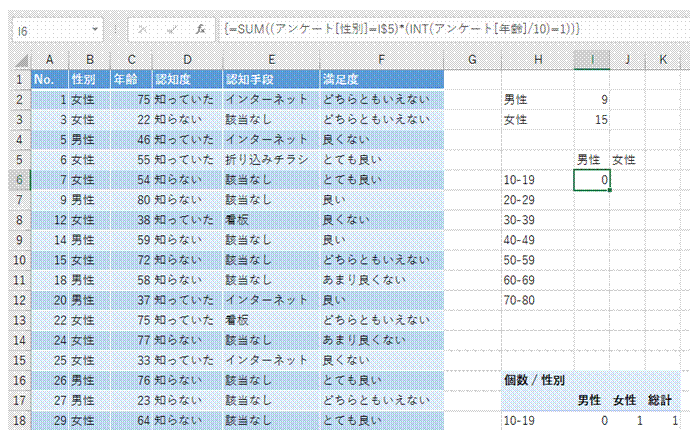 |
⑤配列数式は、Ctrl+Shift+Enterキーで確定します配列数式は{}でくくられます。 作例の配列数式を使うと、男性で10~19歳に該当するデータが指定配列(データ範囲)で見つかるたびに真を表す1が計上され、それがSUM関数で合計されるようになります。 |
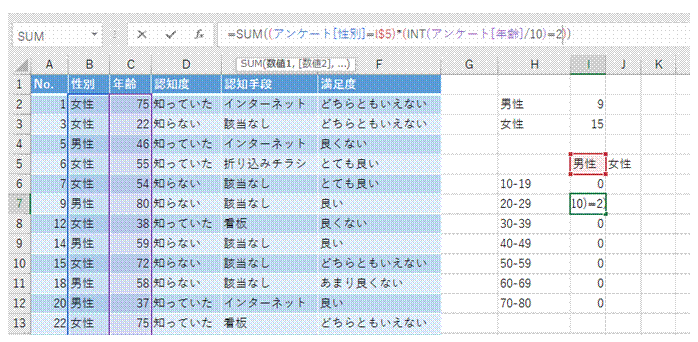 |
⑥20~29歳を条件にする場合には、10で除算した商の比較値を2にします |
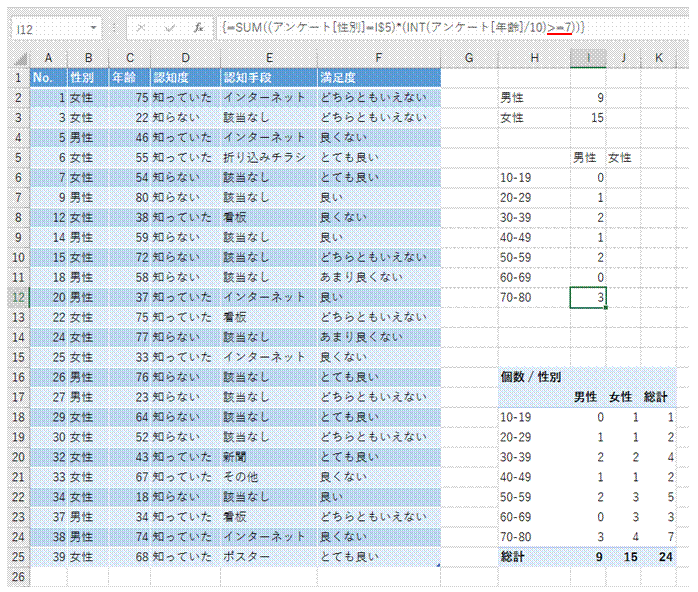 |
⑦最後の70~80歳の集計では、7以上の値と比較するようにします |
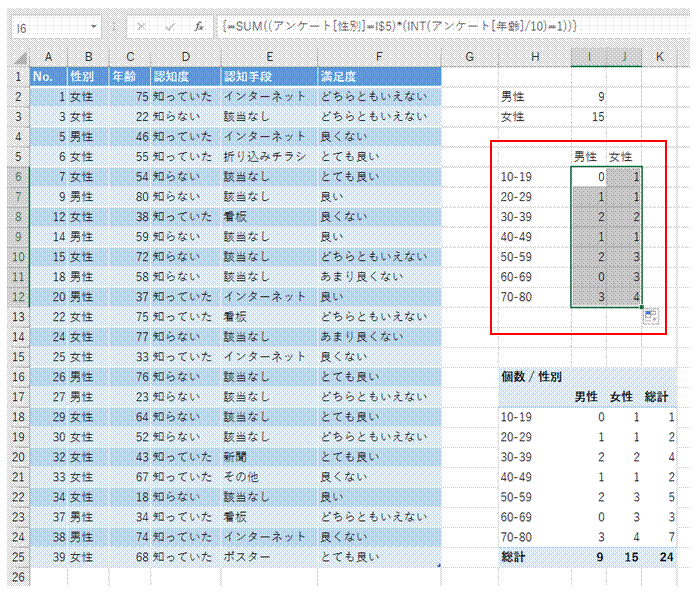 |
⑧配列数式は、通常の数式と同じように、コピーしても使えます |
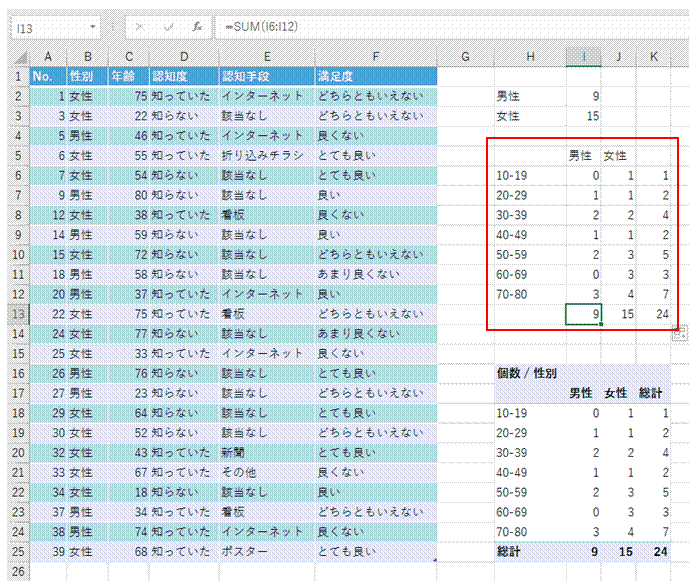 |
⑨配列数式での集計値を、通常のSUM関数式で合計すれば、ピボットテーブルと同じ集計になります |
|
|
関連する他のページ |
|
男女別で回答数を求めたい
指定データの個数を調べたい
都道府県ごとの人数を知りたい
特定のデータが入力されているセルの数を知りたい
COUNTIF関数で比較演算子を使いたい
COUNTIF関数を使って、祝祭日や休業日のリストと、日付を照合する
指定値未満の値の個数を調べたい
特定の値以上のセルの個数を常に確認したい
表に含まれる担当者別の売上金額を合計したい①
表に含まれる担当者別の売上金額を合計したい②
男女別の平均身長を求めたい①
数式をわかりやすくしたい①
マス計算を簡単に行いたい
階級ごとの度数を数式で求めたい |